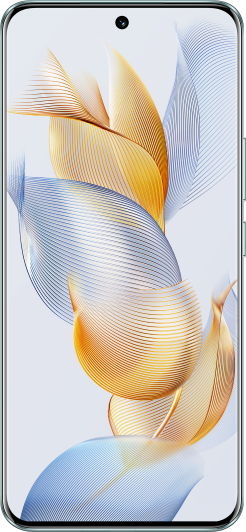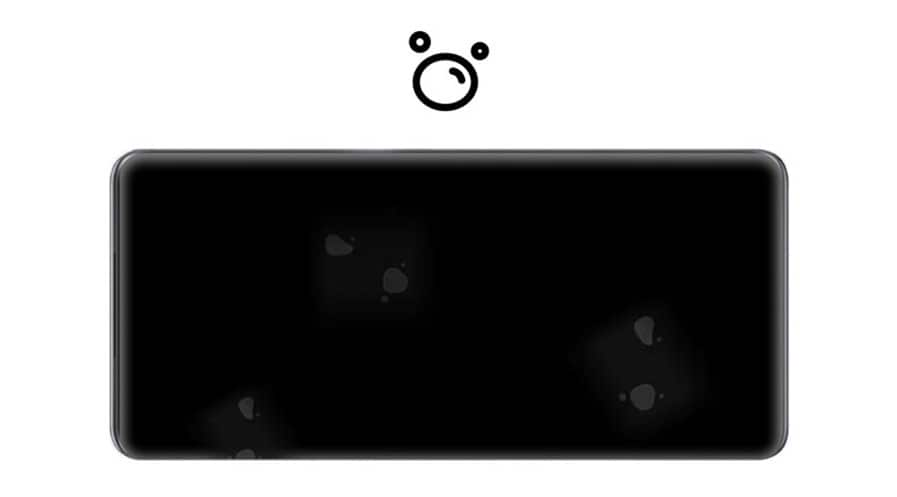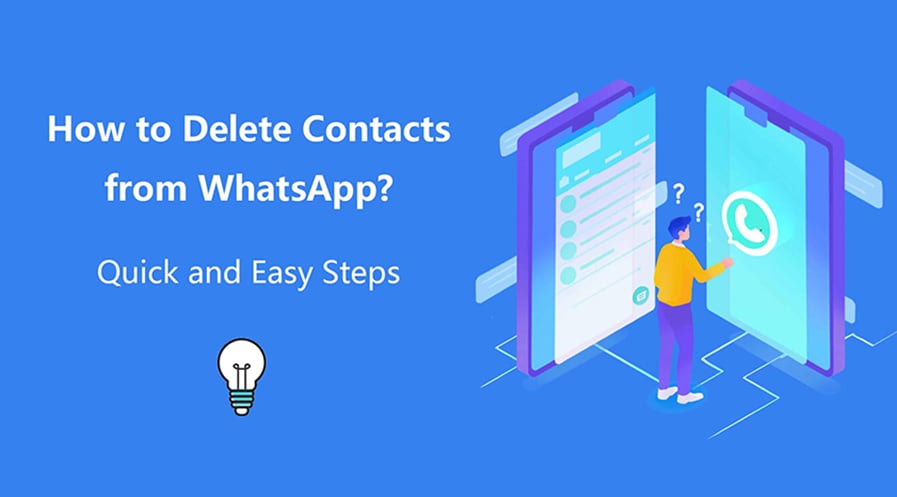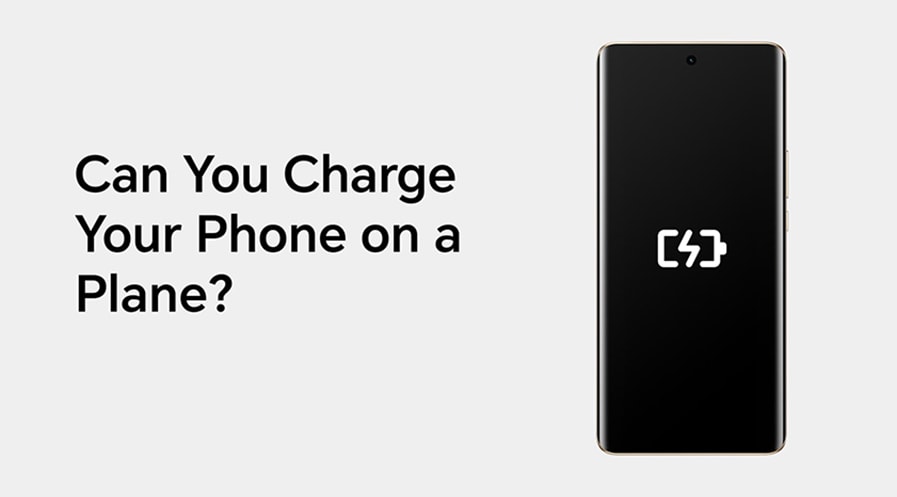TOP

我的荣耀 开启荣耀之旅

Telefondan Televizyona Yansıtma: Kapsamlı Bir Rehber
İçindekiler
・TV'niz Telefon Yansıtmayı Destekliyorsa Nasıl Yansıtılır
・TV'nizde Varsayılan Olarak Yayın Desteği Yoksa Nasıl Yayın Yapılır
・HONOR Telefonunuzda Ekran Yansıtma Nasıl Kullanılır
・Sonuç
・SSS
Günümüz dijital çağında akıllı telefonlarımız, basit birer iletişim cihazı olmaktan çok daha fazlası hâline geldi. Artık hayatımızda çok işlevli birer araç olan telefonlarımız sayesinde, eğlence ve bilgi dolu bir dünyaya anında erişebiliyoruz. Bu deneyimi güçlendiren popüler özelliklerden biri de, Android telefonunuzdaki içerikleri TV'nize yansıtabilmektir. Böylece, çok daha etkileyici bir izleme deneyimine sahip olursunuz. Bu blog yazımızda, Android telefonunuzdan TV'nize içerik yansıtmanın farklı yollarını, TV'niz bu özelliği varsayılan olarak desteklese de desteklemese de, sizlerle paylaşacağız. Daha fazlasını keşfetmek için okumaya devam edin!
TV'niz Telefon Yansıtmayı Destekliyorsa Nasıl Yansıtılır
TV'niz telefon yansıtmayı destekliyorsa şanslısınız! Android telefonunuzdan TV'ye yansıtmak son derece kolaydır. TV'nize yansıtmak için iki temel yöntemi birlikte inceleyelim.
Android Varsayılan Ekran Yansıtma Fonksiyonu ile TV’ye Yansıtma
Günümüzde birçok akıllı TV, telefonunuzun ekranını doğrudan TV’ye yansıtmanızı sağlayan dahili yansıtma özellikleriyle birlikte gelir. Android’in varsayılan ekran yansıtma fonksiyonunu kullanarak TV’ye yansıtmak için aşağıdaki adımları izleyin:
● Android telefonunuzun ve TV’nizin aynı Wi-Fi ağına bağlı olduğundan emin olun.
● Android telefonunuzda “Ayarlar”ı açarak "Yansıt" veya "Kablosuz Ekran" seçeneğini seçin.
● Telefonunuz mevcut cihazları arayacaktır.
● Listeden TV’nizi seçin. Android telefonunuzun ekranı artık TV’de görünecek. Böylece telefondan videoları TV’de oynatabilirsiniz.
Google Home Uygulaması ile TV'ye Yansıtma
Telefonunuzdan TV'ye nasıl yansıtma yapacağınız konusunda bir diğer seçenek ise Google Home uygulamasını kullanmaktır. Bunu şu adımlarla gerçekleştirebilirsiniz:
● Hem Android telefonunuzun hem de TV'nizin aynı Wi-Fi ağına bağlı olduğundan emin olun.
● Henüz indirmediyseniz, Play Store'dan Google Home uygulamasını indirin.
● Uygulamayı açın ve sağ üst köşedeki “Cihazlar” simgesine dokunun.
● Mevcut cihazlar listesinden TV'nizi seçin.
● "Ekranımı yansıt" seçeneğine dokunarak Android telefonunuzun ekranını TV'ye yansıtmaya başlayın.
TV'nizde Varsayılan Olarak Yayın Desteği Yoksa Nasıl Yayın Yapılır
TV'nizde yerleşik yayın desteği yoksa endişelenmeyin. Yayın özelliğini etkinleştirmek için kullanabileceğiniz harici cihazlar mevcut. Aşağıda iki popüler seçeneği bulabilirsiniz:
Chromecast'i Kullanın
Chromecast, TV'nizin HDMI bağlantı noktasına takılan ve Android telefonunuzdan TV'ye içerik aktarmanızı sağlayan popüler bir yayın cihazıdır. Chromecast'i kullanmak için şu adımları izleyin:
● Chromecast cihazını TV'nizin HDMI bağlantı noktasına takın ve cihazın açık olduğundan emin olun.
● Android telefonunuza Google Home uygulamasını henüz yüklemediyseniz yükleyin.
● Google Home uygulamasını açın ve ekrandaki yönergeleri izleyerek Chromecast cihazınızı kurun.
● Kurulum tamamlandıktan sonra, desteklenen uygulamalardan içerik aktarmak için Yayınla simgesine dokunarak Chromecast cihazınızı seçebilirsiniz.
Fire TV Stick'i Kullanın
Fire TV Stick, telefonunuzdan TV'ye video veya diğer içerikleri yansıtmanıza olanak tanıyan bir diğer popüler akış cihazıdır. Aşağıdaki adımları izleyerek kullanabilirsiniz:
● Fire TV Stick'i TV'nizin HDMI portuna takın ve cihazı açın.
● Fire TV Stick'i Wi-Fi ağına bağlayın ve Amazon hesabınıza giriş yapın.
● Android telefonunuzda, henüz yüklemediyseniz Play Store üzerinden Amazon Fire TV uygulamasını indirin ve yükleyin.
● Fire TV uygulamasını açın ve listeden Fire TV Stick cihazınızı seçin.
● "Ekran Yansıtma (Mirroring)" seçeneğine dokunarak Android telefonunuzun ekranını TV'ye yansıtın.
HONOR Telefonunuzda Ekran Yansıtma Nasıl Kullanılır
Bir HONOR telefonunuz varsa, örneğin HONOR Magic5 Pro, ekran yansıtmayı TV'nizde de kullanabilirsiniz. Şu adımları takip edin:
● HONOR telefonunuzun ve TV'nizin aynı Wi-Fi ağına bağlı olduğundan emin olun.
● HONOR telefonunuzda MirrorShare'ı iki şekilde etkinleştirebilirsiniz:
-Seçenek 1: Ekranın üst kısmından aşağı kaydırarak kısayollar paneline erişin. MirrorShare simgesini bulun ve özelliği etkinleştirmek için üzerine dokunun.
-Seçenek 2: HONOR telefonunuzda Ayarlar menüsüne gidin. "Cihaz bağlantısı" veya benzeri bir seçeneği bulun ve üzerine dokunun. Buradan MirrorShare özelliğini bulup etkinleştirebilirsiniz.
● MirrorShare etkinleştirildiğinde, HONOR telefonunuz bağlanabileceğiniz TV cihazlarını aramaya başlayacaktır. TV'nizin veya set üstü kutunuzun (STB) Miracast'ı desteklediğinden ve bu özelliğin manuel olarak etkinleştirildiğinden emin olun.
● Hem HONOR telefonunuzda hem de TV/STB'de ekran yansıtma etkinleştirildikten sonra, telefonunuz kullanılabilir TV cihazlarını algılamalıdır. Telefonunuzun ekranında gösterilen cihazlar listesinden TV'nizi veya STB'yi seçin.
● Bağlantı kurulduktan sonra, telefonunuzun ekranını TV'nize yansıtabilir, kusursuz bir ekranlar arası deneyimin tadını çıkarabilir ve filmler, videolar, resimler, oyun oturumları hatta işle ilgili sunumlar gibi içerikleri paylaşabilirsiniz.
Not: Belirli HONOR telefon modelinize ve kullandığınız TV veya set üstü kutuya (STB) bağlı olarak adımlar ve seçenekler biraz farklılık gösterebilir. Cihazlarınıza özel daha ayrıntılı talimatlar için kullanıcı kılavuzuna veya çevrimiçi destek kaynaklarına başvurmanız her zaman iyi bir fikirdir.
Sonuç
Telefonunuzu TV'ye yansıtmak, size yeni bir dünya sunar ve favori içeriklerinizi daha büyük bir ekranda izlemenizi sağlar. TV'niz varsayılan olarak yansıtma desteği sunsun ya da sunmasın, yansıtma ihtiyaçlarınızı karşılayacak çeşitli yöntemler mevcut. Varsayılan yansıtma özelliğini veya Google Home uygulamasını kullanmaktan, Chromecast ya da Fire TV Stick gibi harici cihazlara kadar birçok seçeneğiniz var. Ayrıca, HONOR telefon kullanıcıları da ekran yansıtma özelliklerinden faydalanabilir. Siz de Android telefonunuzdan TV'nize yansıtarak izleme deneyiminizi üst seviyeye taşıyın!
SSS
Yansıtma ile Casting Aynı mı?
Casting ve yansıtma benzer kavramlar olmakla birlikte, tam olarak aynı değildir. Casting, belirli bir protokol kullanarak bir cihazdan (Android telefonunuzdan) başka bir cihaza (TV'nize) içerik aktarmayı içerir. Öte yandan, yansıtma, telefonunuzun ekranını TV'nizde birebir olarak çoğaltır ve telefonda gördüğünüz her şeyi televizyonunuzda gösterir. Her iki yöntem de, tercihlerinize ve görüntülemek istediğiniz içeriğe göre farklı amaçlar için kullanılabilir.
TV'nizin ekran yansıtma özelliği olup olmadığını nasıl anlayabilirsiniz?
TV'nizin ekran yansıtmayı destekleyip desteklemediğini kontrol etmek için kullanıcı el kitabına başvurabilir veya ayarlar menüsünde ekran yansıtma seçeneğini arayabilirsiniz. Ayrıca, TV'nizin marka ve modelini çevrimiçi olarak arayarak ekran yansıtma veya yayın desteği hakkında bilgi edinebilirsiniz.
İnternetsiz TV'ye Yayın Yapabilir misiniz?
Evet. Yayın işleminin çoğu, verileri telefonunuzdan TV'ye iletmek için bir ağa ihtiyaç duysa da, Chromecast ve Fire TV Stick gibi bazı harici cihazlar TV'nin HDMI girişine bağlanabilir ve mevcut bir ağ bağlantısı olmadan yayın yapmanıza olanak tanır.
Kaynak: HONOR Club
We use cookies and similar technologies to make our website work efficiently, as well as to analyze our website traffic and for advertising purposes.
By clicking on "Accept all cookies" you allow the storage of cookies on your device. For more information, take a look at our Cookie Policy.
Functional cookies are used to improve functionality and personalization, such as when playing videos or during live chats.
Analytical cookies provide information on how this site is used. This improves the user experience. The data collected is aggregated and made anonymous.
Advertising cookies provide information about user interactions with HONOR content. This helps us better understand the effectiveness of the content of our emails and our website.